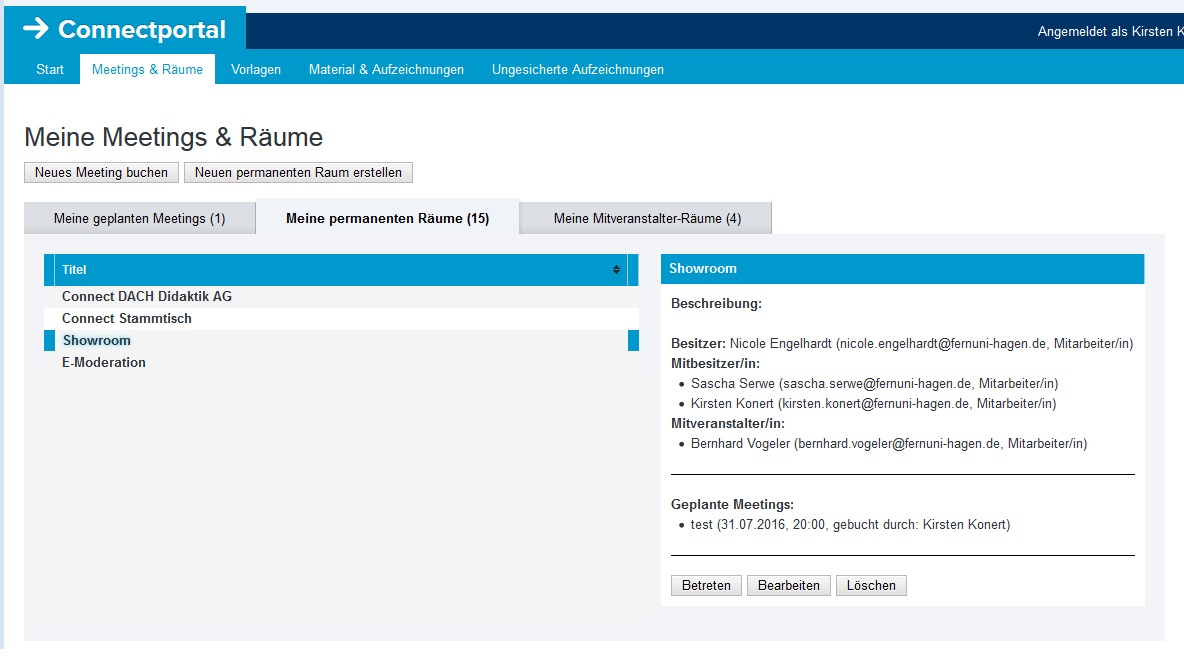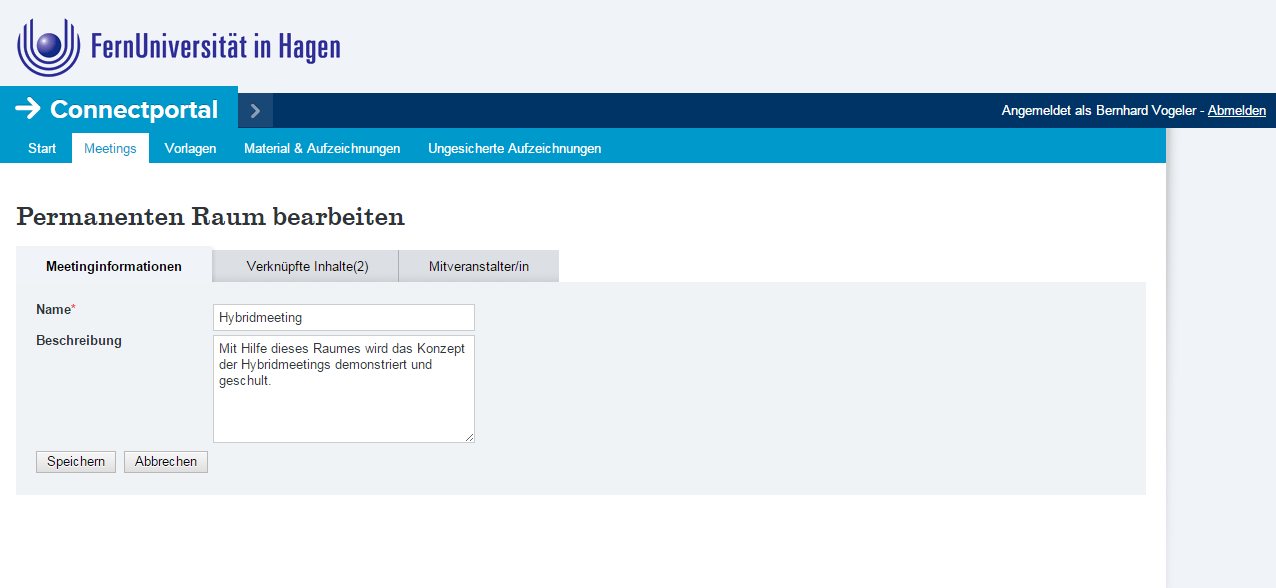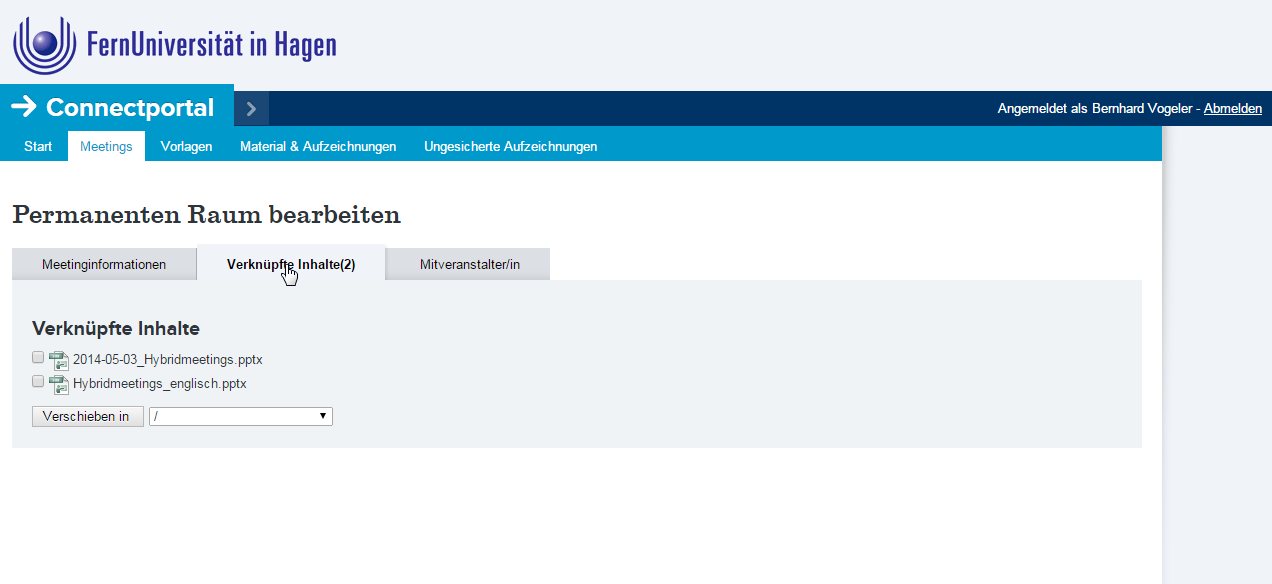Meine permanenten Räume: Unterschied zwischen den Versionen
(Die Seite wurde neu angelegt: „'''Achtung: diese ist eine Arbeitsversion - die Informationen und Inhalte auf dieser Seite sind noch nicht aktiv''' Unter permanenten Räumen verstehen wir Me…“) |
|||
| Zeile 3: | Zeile 3: | ||
Unter permanenten Räumen verstehen wir Meetingräume, die dauerhaft angelegt werden und nicht nach Ablauf einer bestimmten Frist nach der Veranstaltung automatisch gelöscht werden (vgl. [[Meetingräume im Connect-Portal|temporäre und permanente Meetingräume]]). Wenn in der Hauptfunktin Meetings der Karteireiter "meine permanenten Räume" angewählt wird, erscheint die Übersicht, der aktuell eingetragenen permanenten Meetingräume wie in diesem Beispiel: | Unter permanenten Räumen verstehen wir Meetingräume, die dauerhaft angelegt werden und nicht nach Ablauf einer bestimmten Frist nach der Veranstaltung automatisch gelöscht werden (vgl. [[Meetingräume im Connect-Portal|temporäre und permanente Meetingräume]]). Wenn in der Hauptfunktin Meetings der Karteireiter "meine permanenten Räume" angewählt wird, erscheint die Übersicht, der aktuell eingetragenen permanenten Meetingräume wie in diesem Beispiel: | ||
[[Datei:CP-V-02 permanente-meetingraeume 01.jpg|800px|center]] | [[Datei:CP-V-02 permanente-meetingraeume 01.jpg|800px|center]] | ||
Im linken Teil wird die Liste der | Im linken Teil wird die Liste der permanent gespeicherten Meetingräume aufgeführt. Im rechten Teil wird die Beschreibung des links markierten Meetingraumes angezeigt. Hier können Sie | ||
* den Button "'''Betreten'''" den Meetingraum auch außerhalb jeder gebuchten Veranstaltungszeit betreten (z.B. um Vorbereitungen zu treffen oder um den Raum in seiner Struktur zu verändern oder ...), | * über den Button "'''Betreten'''" den Meetingraum auch außerhalb jeder gebuchten Veranstaltungszeit betreten (z.B. um Vorbereitungen zu treffen oder um den Raum in seiner Struktur zu verändern oder ...), | ||
* den Button "'''Bearbeiten'''" den Meetingraum | * über den Button "'''Bearbeiten'''" den Meetingraum | ||
** in seiner Beschreibung bearbeiten: | ** in seiner Beschreibung bearbeiten: | ||
[[Datei:CP-V-02 permanente-meetingraeume 02a.jpg|800px|center]] | [[Datei:CP-V-02 permanente-meetingraeume 02a.jpg|800px|center]] | ||
** die mit dem Meetingraum verknüpften Inhalte bearbeiten (verschieben, löschen, ...) | ** die mit dem Meetingraum verknüpften Inhalte bearbeiten (verschieben, löschen, ...) | ||
[[Datei:CP-V-02 permanente-meetingraeume 02b.jpg|800px|center]] | [[Datei:CP-V-02 permanente-meetingraeume 02b.jpg|800px|center]] | ||
** die "'''Mitveranstalter/innen'''" für den Raum ergänzen. | ** die "'''[[Mitveranstalter/innen]]'''" für den Raum ergänzen. | ||
[[Datei:CP-V-02 permanente-meetingraeume 02c.jpg|800px|center]] | [[Datei:CP-V-02 permanente-meetingraeume 02c.jpg|800px|center]] | ||
Außerdem kann über den Button "'''Löschen'''" der Meetingraum zusammen mit allen noch verknüpften Inhalten und Aufzeichnungen gelöscht werden. | Außerdem kann über den Button "'''Löschen'''" der Meetingraum zusammen mit allen zu diesem Zeitpunkt noch verknüpften Inhalten und Aufzeichnungen gelöscht werden. | ||
Version vom 22. Februar 2015, 15:52 Uhr
Achtung: diese ist eine Arbeitsversion - die Informationen und Inhalte auf dieser Seite sind noch nicht aktiv
Unter permanenten Räumen verstehen wir Meetingräume, die dauerhaft angelegt werden und nicht nach Ablauf einer bestimmten Frist nach der Veranstaltung automatisch gelöscht werden (vgl. temporäre und permanente Meetingräume). Wenn in der Hauptfunktin Meetings der Karteireiter "meine permanenten Räume" angewählt wird, erscheint die Übersicht, der aktuell eingetragenen permanenten Meetingräume wie in diesem Beispiel:
Im linken Teil wird die Liste der permanent gespeicherten Meetingräume aufgeführt. Im rechten Teil wird die Beschreibung des links markierten Meetingraumes angezeigt. Hier können Sie
- über den Button "Betreten" den Meetingraum auch außerhalb jeder gebuchten Veranstaltungszeit betreten (z.B. um Vorbereitungen zu treffen oder um den Raum in seiner Struktur zu verändern oder ...),
- über den Button "Bearbeiten" den Meetingraum
- in seiner Beschreibung bearbeiten:
- die mit dem Meetingraum verknüpften Inhalte bearbeiten (verschieben, löschen, ...)
- die "Mitveranstalter/innen" für den Raum ergänzen.
Außerdem kann über den Button "Löschen" der Meetingraum zusammen mit allen zu diesem Zeitpunkt noch verknüpften Inhalten und Aufzeichnungen gelöscht werden.